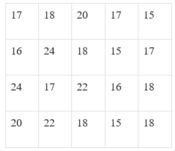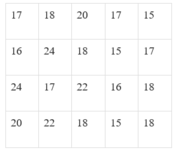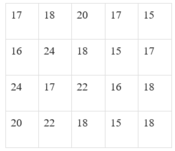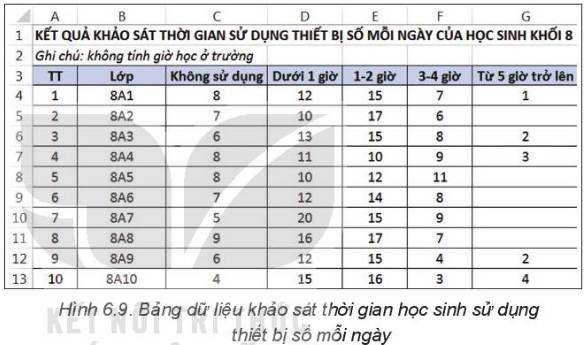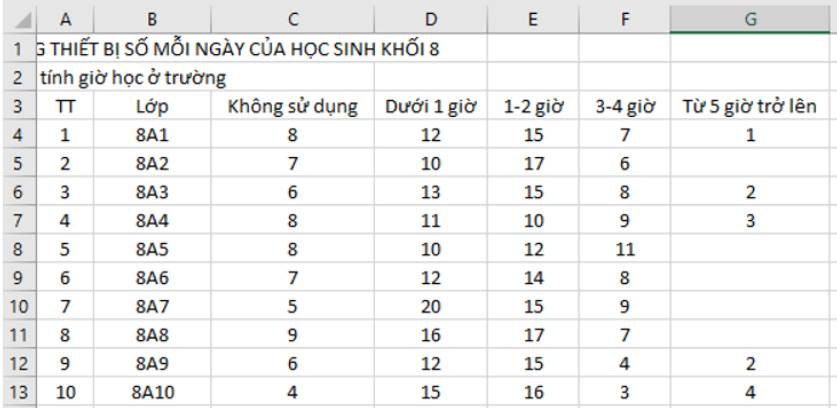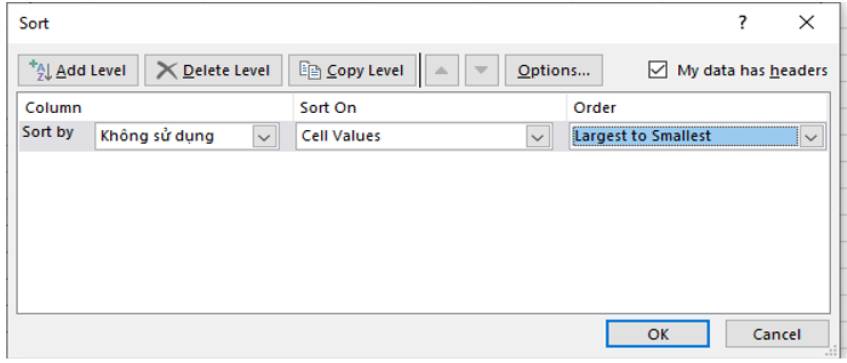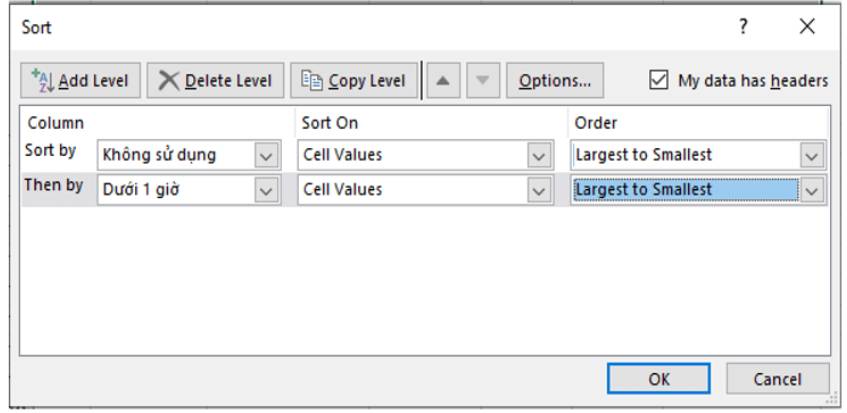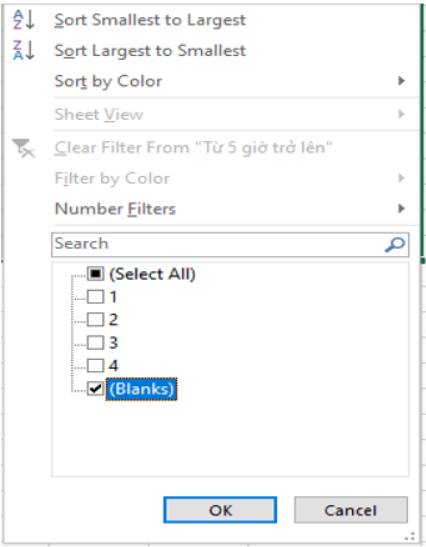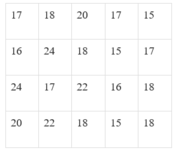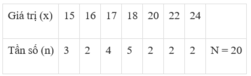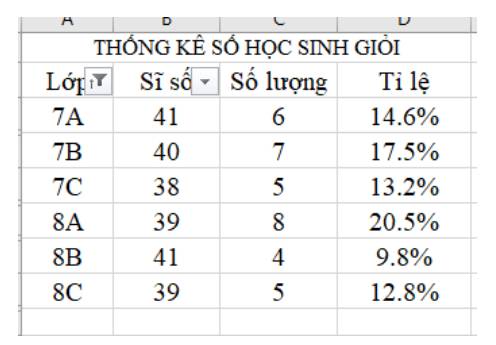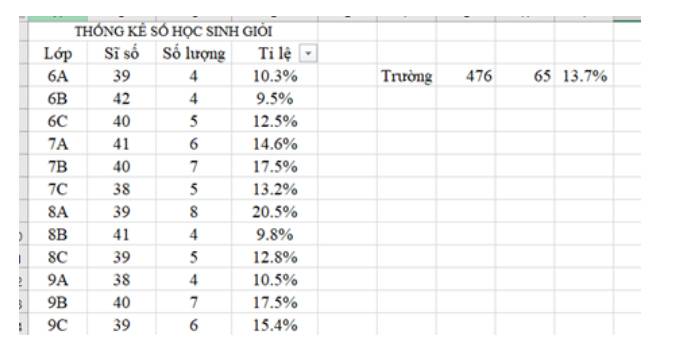Tìm câu trả lời đúng:Câu 1: Trong Excel để định dạng ký tự nghiêng ta dùng:A. B.C. D.Câu 2: Để căn thẳng lề trái ô, ta chọn nút lệnh:A. B.C. Nút D. NútCâu 3: Nút lệnh nào dùng để kẻ đường biên cho ô tínhA. B.C. D.Câu 4: Trong ô A1 có nội dung “Bảng điểm lớp 7A”. Để căn chỉnh nội dung nàyvào giữa bảng điểm (Giữa các cột từ A đến G). Sau khi chọn các ô từ A1 đến G1,em sẽ nháy chuột vào nút lệnh nào trong các nút lệnh sau?A. B.C. D.Câu 5: Ô A1 có số 1.753. Sau khi chọn ô A1, nháy chuột 1 lần vào nú...
Đọc tiếp
Tìm câu trả lời đúng:
Câu 1: Trong Excel để định dạng ký tự nghiêng ta dùng:
A. B.
C. D.
Câu 2: Để căn thẳng lề trái ô, ta chọn nút lệnh:
A. B.
C. Nút D. Nút
Câu 3: Nút lệnh nào dùng để kẻ đường biên cho ô tính
A. B.
C. D.
Câu 4: Trong ô A1 có nội dung “Bảng điểm lớp 7A”. Để căn chỉnh nội dung này
vào giữa bảng điểm (Giữa các cột từ A đến G). Sau khi chọn các ô từ A1 đến G1,
em sẽ nháy chuột vào nút lệnh nào trong các nút lệnh sau?
A. B.
C. D.
Câu 5: Ô A1 có số 1.753. Sau khi chọn ô A1, nháy chuột 1 lần vào nút . Kết
quả hiển thị ở ô A1 là:
A. 1.753 B. 1.75
C. 1.76 D. Một kết quả khác
Câu 6: Để điều chỉnh ngắt trang, trên dải lệnh View em sử dụng lệnh:
A. Page B. Print Preview
C. Print D. Save
Câu 7. Để in văn bản, em sử dụng nút lệnh:
A. File / print B. File / New
C.File / save D. File / open
Câu 8. Để thay đổi lề trái của trang in, trong hộp thoại Page setup mở trang
Margins sau đó thay đổi số trong ô:
A. Top B. Bottom
C. Right D. Left
Câu 9. Để hiển thị trang tính ở chế độ bình thường, trên dải lệnh View em sử
dụng lệnh:
A. Normal B. Page layout
C. Save D. Print
Câu 10. Để thay đổi lề trên của trang in, trong hộp thoại Page setup mở trang
Margins sau đó thay đổi số trong ô:
A. Top B. Bottom
C. Right D. Left
Câu 11: Để tô màu chữ trong ô tính, trên dải lệnh Home em sử dụng nút lệnh:
A. B.
C. D.
Câu 12. Để tô màu nền cho ô tính, trên dải lệnh Home em sử dụng nút lệnh:
A. B. C. D.
Câu 13. Để thay đổi cỡ chữ trên bảng tính, trên dải lệnh Home em sử dụng nút
lệnh nào:
A. B.
C. D.
Câu 14: Chọn câu đúng:
A. Sắp xếp dữ liệu là chọn và chỉ hiển thị các hàng thoả mãn các tiêu chuẩn nào đó
B. Kết quả lọc dữ liệu không sắp xếp lại dữ liệu
C. Để lọc dữ liệu em chọn lệnh Sort
D. Để sắp xếp dữ liệu em chọn lệnh Filter
Câu 15: Những yêu cầu nào sau đây cần đến việc sắp xếp dữ liệu? Chọn câu sai:
A. Tra cứu nhanh tên một bạn học sinh trong một bảng niêm yết kết quả khi học
kỳ của học sinh khối 7
B. Tính điểm trung bình của một điểm trong bảng điểm của một lớp
C. Chọn ra một nhóm học sinh có điểm thi học kỳ cao hơn những bạn còn lại
trong lớp.
D. Danh sách học sinh của các lớp 7 để lập danh sách các phòng thi trong kỳ thi
học kỳ dùng đề chung cho toàn khối 7
Câu 16: Những yêu cầu nào sau đây cần đến việc lọc dữ liệu? Chọn câu sai:
A. In ra danh sách những bạn học sinh nữ trong một lớp để tặng quà 8/3
B. Tìm những bạn học sinh trong một lớp có cùng ngày sinh nhật là 24/3
C. Xếp loại học lực cuối năm cho các học sinh trong một lớp dựa vào điểm trung
bình môn học cuối năm
D. Lập danh sách các bạn học sinh giỏi học kì 1 từ danh sách của một lớp dựa trên
xếp loại học lực và xếp loại hạnh kiểm
Câu 17: Tìm câu sai trong các câu sau:
A. Chỉ có thể sắp xếp dữ liệu theo cột trong đó các ô đều có cùng một kiểu dữ liệu
B. Có thể sắp xếp theo thứ tự tăng dần hoặc giảm dần
C. Để thực hiện thao tác sắp xếp, vùng dữ liệu không nhất thiết phải có hàng tiêu
đề.
D. Để có kết quả sắp xếp đúng, các ô trong mỗi cột của vùng dữ liệu chỉ nên có
cùng một kiểu dữ liệu.
Câu 18. Sau khi lọc thì các hàng không thỏa mãn điều kiện sẽ:
A. Các hàng đó bị xóa khỏi bảng
B. Các hàng đó hiển thị theo dữ liệu lọc.
C. Các hàng bị lỗi
D. Các hàng đó ẩn đi
Câu 19: Sau khi có kết quả lọc dữ liệu, muốn hiện lại toàn bộ danh sách ta thực
hiện lệnh?
A. Data/Clear B. Data/Delete
C. Data/Close D. Data/Reapply
Câu 20. Trong cùng 1 cột mà vừa có dữ liệu kiểu số vừa có kiểu kí tự có thể thực
hiện sắp xếp trên trang tính được không?
A. Không, vì để sắp xếp được thì dữ liệu trong cùng một cột phải cùng kiểu
B. Được, vì để sắp xếp được thì dữ liệu trong cùng một cột phải cùng kiểu
C. Được, vì để sắp xếp được thì dữ liệu trong cùng một hàng phải cùng kiểu.
D. Cả A, B, C Sai
Câu 21. Nút mũi tên trên hàng tiêu đề cột xuất hiện khi ta mở lệnh nào?
A. Home → Filter → Show All
B. Data → Sort Ascending
C. Data → Sort Descending
D. Home → Sort & Filter → Filter
Câu 22: Trong các thao tác sau, đâu là thao tác để đặt lề giấy in?
A. View/ Page Break Preview
B. File/ Page Setup / Page
C. Page Layout/ Page Setup / Margins
D. File/ Print
Câu 23: Trong các thao tác sau, đâu là thao tác mở hộp thoại để In trang tính?
A. View/ Page Break Preview
B. File/ Page setup/ Page
C. File/ Page setup/ Margins
D. File/ Print/ nháy chuột vào biểu tượng Print
Câu 24: Trong các thao tác sau, đâu là thao tác đặt hướng giấy nằm ngang?
A. View/ Page Break Preview
B. Page Layout/ Page setup/ Page/ Landscape
C. File/ Page setup/ Margins
D. File/ Print/ Margins
Câu 25: Trước khi thực hiện việc lọc một bảng dữ liệu theo một tiêu chí tại một
cột nào đó, ta cần:
A. sắp xếp dữ liệu tại cột đó trước khi lọc.
B. xóa các hàng trống trong bảng dữ liệu.
C. xóa các cột trống trong bảng dữ liệu.
D. đặt con trỏ vào một ô nào đó trong bảng dữ liệu.